Înghețată Screen Recorder ar putea fi cel pe care îl căutați atunci când vine vorba de crearea videoclipurilor și demonstrațiilor referitoare la activitățile dvs. școlare, munca și alte activități. Dacă ați instalat deja această aplicație și sunteți confuz cu privire la scopul și utilizarea ei, nu vă faceți griji. Această postare nu va topi informațiile de care aveți nevoie cu privire la utilizarea acestui recorder de ecran. Trebuie doar să citiți recenzia și analiza detaliată cu privire la caracteristicile, utilizarea și limitările acesteia. În plus, am adăugat și o alternativă bonus dacă simțiți că aplicația lipsește conform preferințelor dvs.
Partea 1. Revizuirea Icecream Screen Recorder
Icecream Screen Recorder este o aplicație de înregistrare a ecranului adaptabilă și intuitivă, care îi ajută pe utilizatori să captureze orice zonă a ecranului lor, inclusiv webinarii live, întâlniri, videoclipuri online, joc și multe altele. Software-ul oferă o gamă largă de oportunități de înregistrare, inclusiv ecran complet, zonă selectată, înregistrare prin webcam și înregistrare audio. În plus, utilizatorii pot alege dintre diferite formate de ieșire, cum ar fi MP4, AVI și WebM. Icecream Screen Recorder are, de asemenea, un editor media încorporat care permite utilizatorilor să îmbunătățească înregistrările, să adauge text și adnotări și să aplice efecte vizuale. Aplicația este compatibilă cu orice sistem de operare care rulează Windows și Mac.
Caracteristici cheie
◆ Vine cu opțiunea de a mări în timp ce capturați ecranul.
◆ Dacă sunteți un susținător de produse sau un creator de conținut, puteți utiliza acest instrument pentru a adăuga sigle ale produselor la videoclipul înregistrat.
◆ Tastele rapide sunt, de asemenea, disponibile pentru acces ușor și rapid cu funcții de înregistrare.
◆ Poate înregistra numai camere web.
◆ Dacă aveți nevoie de un recorder audio, acest instrument vă va ajuta foarte mult.
Avantajele și limitările Icecream Screen Recorder
Știm cu toții că această aplicație este potrivită pentru pasionații de video care creează conținut cu privire la temele lor școlare, profesie și chiar conținutul din rețelele sociale. Prin urmare, vom examina diferite aspecte ale acestei aplicații când vine vorba de avantajele și limitările sale. Software-ul pentru computer vine cu o interfață intuitivă care este ușor de utilizat. Această caracteristică îl face ideal pentru începătorii care au puțină experiență cu software-ul de înregistrare a ecranului. Icecream Screen Recorder permite utilizatorilor să adauge comentarii audio la înregistrările lor. Această opțiune este o caracteristică utilă pentru crearea de tutoriale video sau videoclipuri cu instrucțiuni. Acest instrument permite utilizatorilor să organizeze înregistrările în avans. Această funcție este utilă atunci când trebuie să înregistrați conținut la un anumit moment. În cele din urmă, nu este nevoie să utilizați o rețea de internet pentru a funcționa cu acest instrument.
Deși această aplicație ajută foarte mult utilizatorii în ceea ce privește activitatea de capturare a ecranului, are limitările sale. Software-ul are opțiuni limitate de personalizare. De exemplu, nu puteți personaliza rezoluția de înregistrare sau rata de cadre. Icecream Screen Recorder poate întâmpina probleme de performanță pe dispozitivele low-end. Acest lucru poate duce la întârziere sau înghețare în timpul înregistrării. Mai mult decât atât, versiunea gratuită a Icecream Screen Recorder limitează timpul de înregistrare la cinci minute și adaugă un filigran conținutului înregistrat.
Metoda de utilizare a Icecream Screen Recorder:
Pasul 1Descărcați Instrumentul
Începeți să descărcați software-ul accesând pagina principală a produsului a aplicației. Utilizați motorul de căutare pentru a găsi pagina de descărcare a acesteia și apăsați Descărcare gratuită pentru a obține instalatorul acestuia. După aceea, rulați fișierul și instalați aplicația cu atenție.
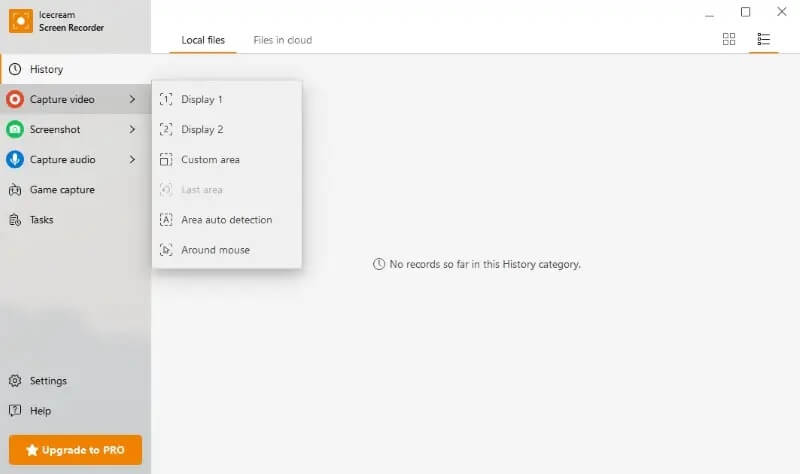
Pasul 2Înregistrați ecranul cu aplicația
Apoi, lansați instrumentul pe ecranul computerului și faceți clic pe Captura video opțiune. Selectați zona de înregistrare dintre lista de opțiuni, care este conform raportului preferat. Panoul Înregistrare va apărea apoi pe ecranul computerului, în care puteți apăsa butonul REC butonul pentru a începe procesul.
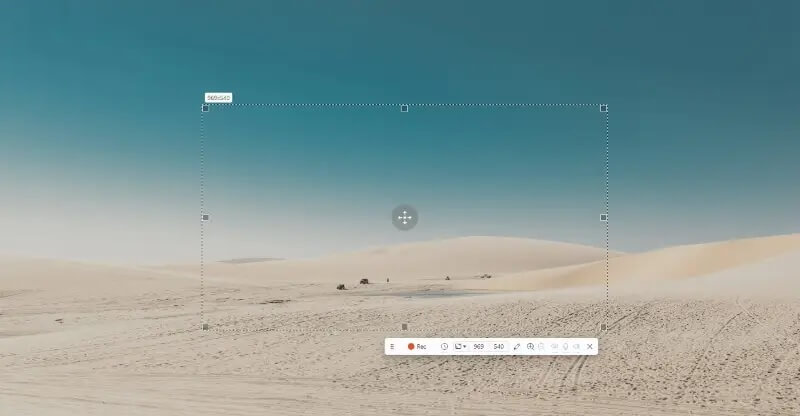
Pasul 3Terminați înregistrarea PC-ului
După ce trebuie să finalizați înregistrarea, apăsați butonul Stop pictograma prezentată pe același panou de înregistrare. Va exista o opțiune care vă va permite să alegeți dacă trebuie să salvați fișierul pe computer, să îl diseminați prin rețelele de socializare sau să îl editați pentru a-i îmbunătăți și mai mult calitatea.
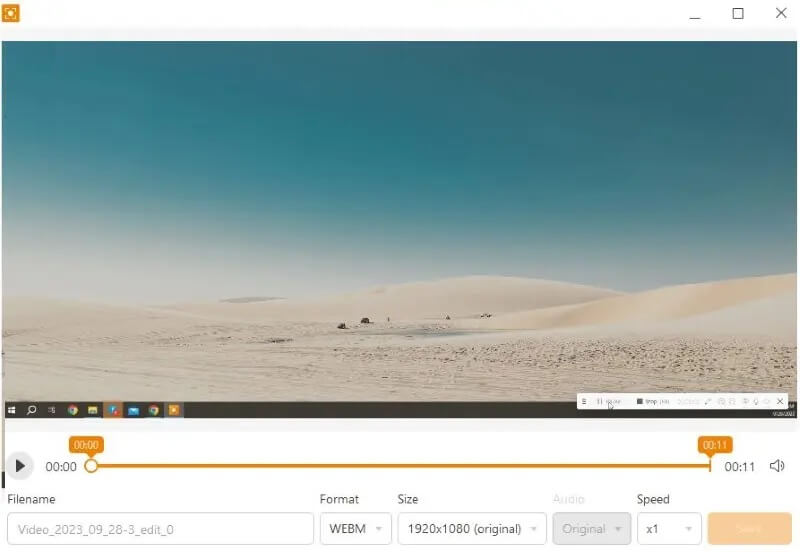
Partea 2. Cea mai bună alternativă pentru Icecream Screen Recorder
Când simțiți că un Icecream Screen Recorder nu se potrivește preferințelor dvs., utilizați o altă aplicație care poate oferi opțiuni similare sau mult mai bune în comparație cu această aplicație. Vă recomandăm să utilizați AVaide Screen Recorder deoarece vine cu o interfață mult mai intuitivă, permițând utilizatorilor să ocolească instrumentul de înregistrare mai ușor și mai rapid. Una dintre caracteristicile sale de sine stătătoare este capacitatea sa de a înregistra și captura un ecran de computer fără a avea întârziere sau interferență în timp ce capturați subiectul pe dispozitiv. Programul său de sarcini este, de asemenea, util în setarea unei sesiuni de înregistrare într-un program prestabilit, fără să accesați instrumentul. Acesta vă va înregistra automat ecranul odată ce programul este setat.
- Înregistrați videoclipuri de joc, întâlniri, videoclipuri muzicale, melodii și liste de redare și alte activități pe ecran.
- Eliminați gafele sau scenele care nu mai sunt necesare pentru fișierul dvs. de ieșire.
- Playerul său media este potrivit pentru previzualizarea fișierelor înregistrate.
- Listați toate fișierele înregistrate anterior, permițându-vă să le accesați cu ușurință.
Pasul 1Obțineți AVaide Screen Recorder
Când capturați ecranul, asigurați-vă că aveți versiunea corectă și actualizată a aplicației. Obțineți cea mai recentă versiune a aplicației. Rulați fișierul și finalizați solicitările sale pentru a instala aplicația complet.
Pasul 2Captură activitate pe ecran
Următorul pas în obținerea activității pe ecran este să lansați instrumentul pe dispozitiv și să apăsați butonul Video Recorder. Se va solicita un set de parametri video. Puteți modifica intrările audio, sursa camerei și raportul de aspect. Apasă pe REC butonul sau pictograma pentru a începe capturarea ecranului.
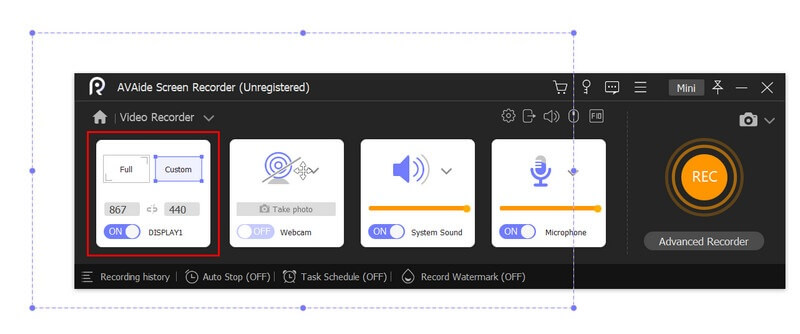
Pasul 3Finalizați capturarea ecranului
Finalul acestui pas este finalizarea înregistrării și finalizarea procesului apăsând butonul Stop pictograma de pe panoul de înregistrare. Playerul media încorporat va solicita automat, permițându-vă să previzualizați fișierul. Puteți alege să salvați sau să recapturați ecranul.
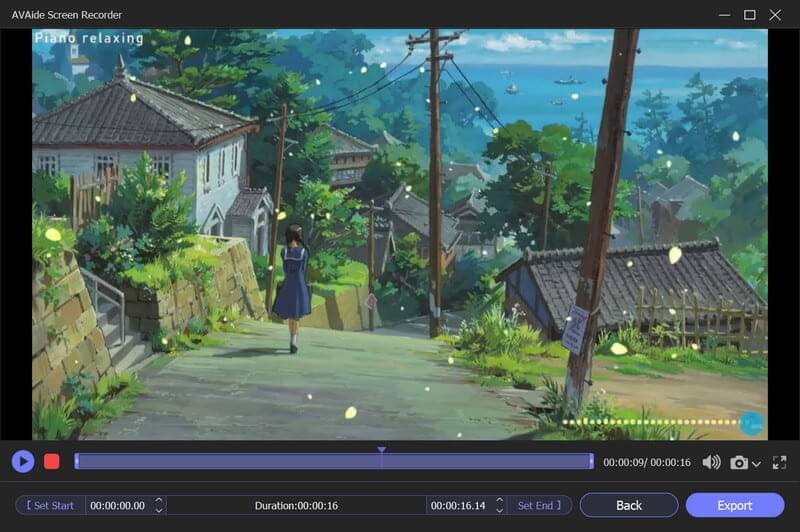
Partea 3. Întrebări frecvente despre Icecream Screen Recorder
Are un Icecream Screen Recorder cerințe de sistem?
Icecream Screen Recorder necesită un sistem de operare Windows (7/8/8.1/10), 2 GB RAM, procesor Intel sau AMD la 2,66 GHz și 150 MB spațiu liber pe disc.
Este sigur să utilizați Icecream Screen Recorder?
Da, Icecream Screen Recorder este sigur de utilizat. Este un software de încredere care există de ani de zile și a fost descărcat de milioane de utilizatori. Asigurați-vă că îl descărcați de pe site-ul oficial pentru a evita orice risc de a descărca un fișier potențial dăunător.
Icecream Screen Recorder este gratuit?
Icecream Screen Recorder oferă atât o versiune gratuită, cât și una cu plată. Versiunea de încercare are funcții de înregistrare limitate, în timp ce versiunea premium oferă funcții suplimentare, cum ar fi programare, editare video și multe altele.
Este ilegală capturarea videoclipurilor online?
Capturarea videoclipurilor online poate fi ilegală, în funcție de conținutul înregistrat și de scopul pentru care este utilizat. De exemplu, înregistrarea materialului protejat prin drepturi de autor fără permisiune poate fi ilegală și poate duce la consecințe legale. Este important să verificați întotdeauna termenii și condițiile site-ului care este înregistrat și să utilizați conținutul capturat numai în scopuri legale.
După ce i-a studiat caracteristicile de înregistrare, Icecream Screen Recorder este un software dedicat de înregistrare a ecranului, care prezintă un echilibru bun între funcționalitate și ușurință în utilizare. Fațada sa intuitivă și setările personalizabile îl fac potrivit atât pentru începători, cât și pentru utilizatorii avansați. Utilizatorii pot aprecia capacitatea aplicației de a înregistra audio împreună cu video și opțiunea de a adăuga text și adnotări la înregistrări. Cu toate acestea, poate fi costisitor pentru alții și scump în comparație cu alte înregistratoare de ecran plătite. Per total, Icecream Screen Recorder pentru PC este o alegere solidă pentru cei care caută un instrument de înregistrare a ecranului care este atât fiabil, cât și ușor de utilizat.
Înregistrați ecranul, sunetul, camera web, jocul, întâlnirile online, precum și ecranul iPhone/Android pe computer.



 Descărcare sigură
Descărcare sigură


